Windows で OpenCV のビルドとインストール(Windows 上の Cygwin を使用)
OpenCV とは,コンピュータビジョンに関する 500 以上のアルゴリズム,各種の文書,サンプルコードの集まりです. このページでは,Cygwin での OpenCV のビルドとインストールの手順を説明する.
- Windows を使う.
- VTK のソースコードからビルドし,インストールする.それには C コンパイラなどが必要. そこで,C コンパイラを含むソフトウェアである Cygwin を使う.
前準備
前もってインストールしておくべきソフトウェア
- Cygwin のセットアッププログラム setup-x86_64.exe のダウンロード: 別ページ »で説明
OpenCV のビルドに必要なソフトウェア等を Cygwin のパッケージを使ってインストール
Cygwin のセットアッププログラム setup.exe を使って, OpenCV のソースプログラムからビルドするのに必要となる他のソフトウェアをインストールする.簡単にインストールできる.
- セットアッププログラムの開始
- パッケージ選択画面 (Select Packages)」まで進む
- パッケージ選択画面で,パッケージを選ぶ
下記のパッケージを選ぶ.
「keep」になっている場合には,インストール済みなので,keep のままでよい.
- Python
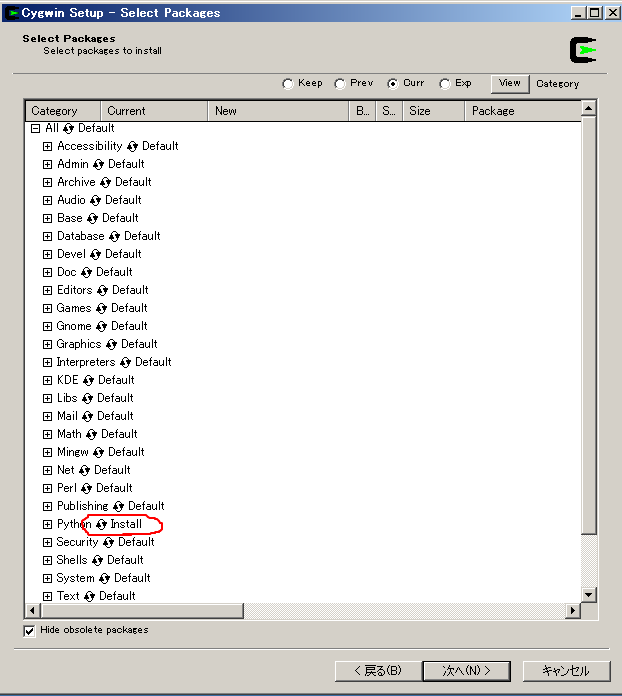
- (オプション)追加して,パッケージを選ぶ
Python に続いて,さらに,下記のパッケージを選ぶ.
「keep」になっている場合には,インストール済みなので,keep のままでよい.
- Devel/pango-devel
- Gnome
- Graphics/jasper
- X11
- 終了の確認
OpenCV のインストール
- Web ページを開く
- 「view all files」をクリック
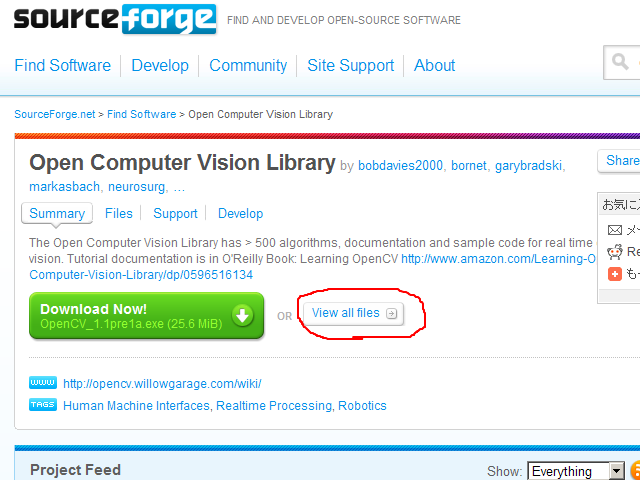
- opencv-linux を展開し,「opencv-1.1pre1.tar.gz」をクリック
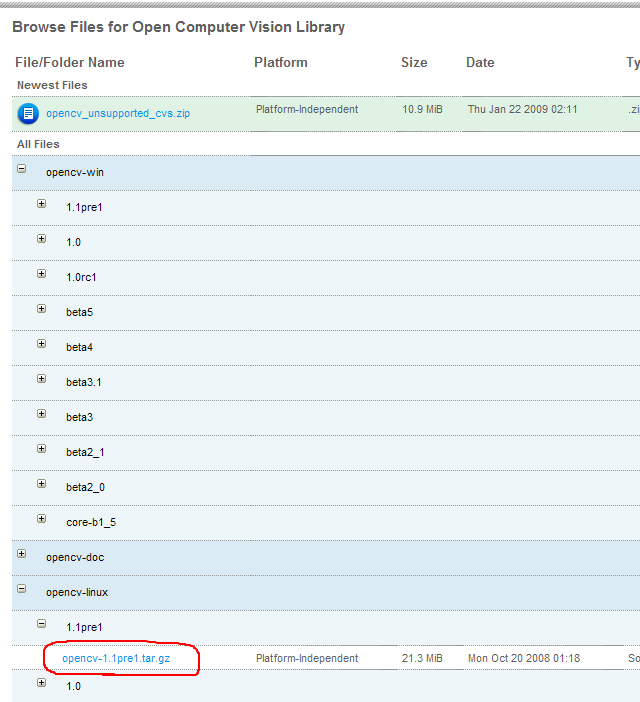
- ダウンロードしたファイルを Cygwin の /tmp に置く
- 展開
以下の操作は,Cygwin のコンソールで行う
cd /usr tar -xvzof /tmp/opencv-1.1pre1.tar.gz
- configure の実行
cd opencv-1.1.0 CC=gcc-4 CXX=g++-4 F77=gfortran-4 CXXFLAGS="-I/usr/include/pango-1.0 -I/usr/include/gtk-2.0" LDFLAGS="-L/usr/lib -Xlinker --enable-auto-import" /configure --prefix=/usr/local --without-python --without-octave --with-gtk
- configure の結果の確認
* エラーメッセージが出ていないこと
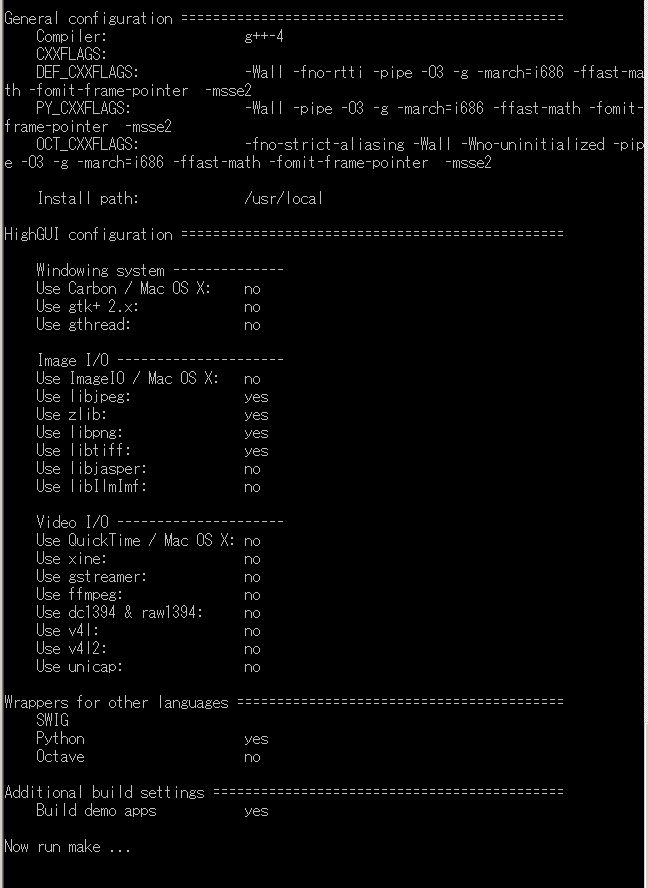
- make -k の実行
make -k
- make の結果の確認
ここで息切れ
g++ -I/usr/local/include/opencv watershed.cpp -L/usr/local/lib -lcvaux -lcv -lcxcore -lhighgui
![[kaneko lab.]](https://www.kkaneko.jp/info/logo_png.png)